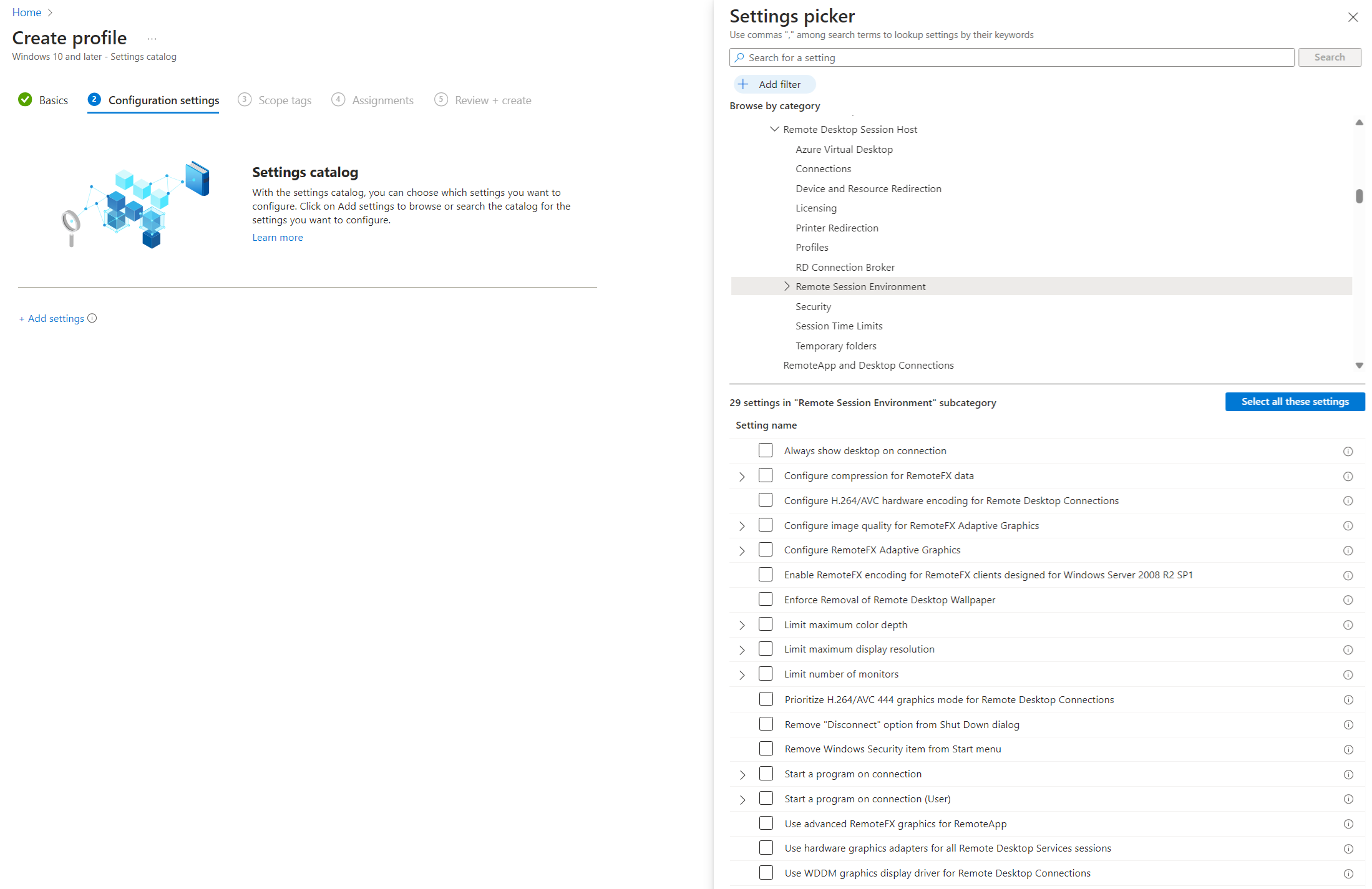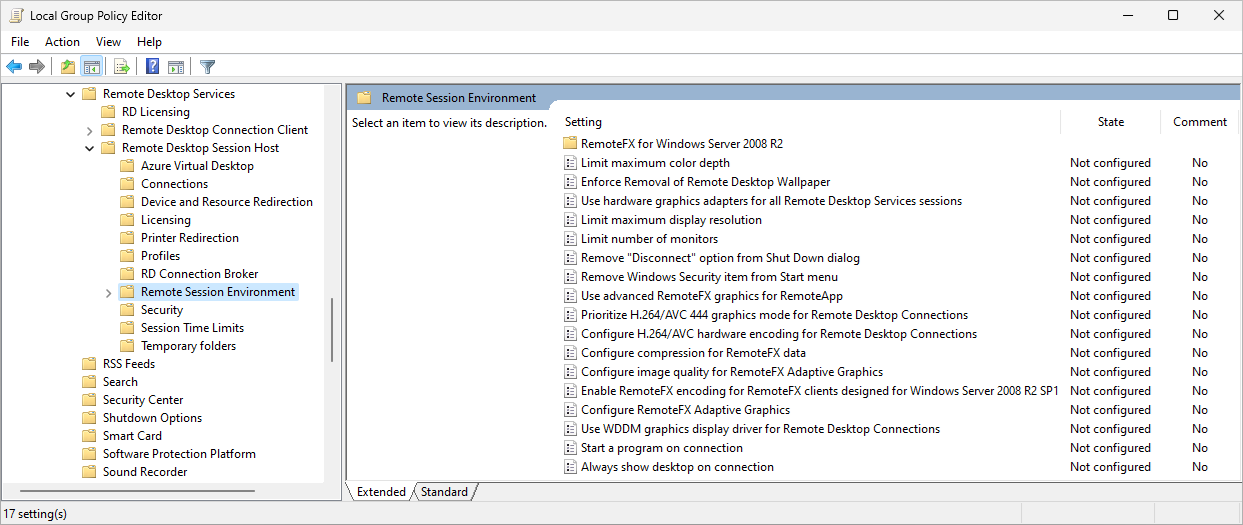Aumente el valor cromático a 4:4:4 para Azure Virtual Desktop mediante el códec de vídeo Advanced Video Coding (AVC)
El valor cromático determina el espacio de color utilizado para la codificación. De manera predeterminada, el valor cromático se establece en 4:2:0, lo que proporciona un buen equilibrio entre la calidad de la imagen y el ancho de banda de red. Al usar el códec de vídeo Advanced Video Coding (AVC), puede aumentar el valor cromático a 4:4:4 para mejorar la calidad de la imagen. No es necesario usar la aceleración de GPU para cambiar el valor de cromático.
En este artículo se muestra cómo establecer el valor cromático. Puede usar Microsoft Intune o directiva de grupo para configurar los hosts de sesión.
Requisitos previos
Para poder configurar el valor cromático, necesita:
Un grupo de hosts existente con hosts de sesión.
Para configurar Microsoft Intune, se necesita:
Cuenta de Microsoft Entra ID a la que se asigna la función RBAC integrada de administrador de directivas y perfiles.
Un grupo que contiene los dispositivos que quiere configurar.
Para configurar la directiva de grupo, se necesita:
Una cuenta de dominio que es miembro del grupo de seguridad Administradores de dominio.
Un grupo de seguridad o una unidad organizativa (UO) que contenga los dispositivos que quiera configurar.
Aumentar el valor cromático a 4:4:4
De manera predeterminada, el valor cromático se establece en 4:2:0. Puede aumentar el valor cromático a 4:4:4 mediante Microsoft Intune o una directiva de grupo.
Seleccione la pestaña correspondiente a su escenario.
Para aumentar el valor cromático a 4:4:4 mediante Microsoft Intune:
Inicie sesión en el Centro de administración de Microsoft Intune.
Cree o edite un perfil de configuración para Windows 10 y dispositivos posteriores, con el tipo de perfil Catálogo de configuración.
En el selector de configuración, vaya a Plantillas administrativas>Componentes de Windows>Servicios de Escritorio remoto>Host de sesión de Escritorio remoto>entorno de sesión remota.
Active la casilla de la siguiente configuración y, a continuación, cierre el selector de configuración:
Priorizar el modo gráfico H.264/AVC 444 para las conexiones de Escritorio remoto
Configurar la calidad de la imagen para los gráficos adaptables de RemoteFX
Expanda la categoría de plantillas administrativas y, a continuación, establezca la configuración de la siguiente manera:
Establezca el modificador para Priorice el modo gráfico H.264/AVC 444 para conexiones de Escritorio remoto a Habilitado.
Establezca el modificador para Configurar calidad de imagen para Gráficos adaptables de RemoteFX a Habilitado y, a continuación, en Calidad de imagen: (dispositivo), seleccione Alta.
Seleccione Siguiente.
Opcional: en la pestaña Etiquetas de ámbito, seleccione una etiqueta de ámbito para filtrar el perfil. Para obtener más información sobre las etiquetas de ámbito, consulte Utilizar el control de acceso basado en funciones (RBAC) y las etiquetas de alcance para la TI distribuida.
En la pestaña Asignaciones, seleccione el grupo que contiene los ordenadores que proporcionan una sesión remota que desea configurar y, a continuación, seleccione Siguiente.
En la pestaña Revisar y crear, examine la configuración y seleccione Crear.
Una vez que la directiva se aplica a los ordenadores que proporcionan una sesión remota, reiníciela para que la configuración surta efecto.
Compruebe que una sesión remota usa un valor cromático de 4:4:4
Para comprobar que una sesión remota usa un valor cromático de 4:4:4, debe abrir una solicitud de soporte técnico de Azure con soporte técnico de Microsoft que pueda comprobar el valor cromático de la telemetría.